为 Mac 连接一台或多台外接显示器
为 Mac 连接一台或多台外接显示器你可以将 Mac 连接至一台或多台外接显示器。这样做可让你更轻松地在多个 App 中工作、切换处理中的各项事务,或者只是增加屏幕空间。
开始之前在你可以将 Mac 连接至显示器之前,你需要确定以下事项:
Mac 配备了什么类型的视频端口。
Mac 可以支持多少台显示器。
你是否有正确的线缆。
了解此类信息后,你可以将显示器连接至 Mac。
步骤 1:识别 Mac 上的视频端口在你可以连接显示器之前,你需要了解 Mac 有什么类型的视频端口。已有的端口决定了你可以连接的外接显示器类型、数量以及连接方式。
使用下表确定 Mac 配备的视频端口。
【注】每个视频端口附近可能有一个识别图标,具体取决于你的 Mac。如果没有图标,你仍可以识别所拥有的端口。请参阅 Apple 支持文章:识别 Mac 上的端口。
外观
图标
端口类型
无图标
USB-C
雷雳 3 (USB-C)、雷雳/USB 4、雷雳 4 (USB-C) 和雷雳 5 (USB-C)
雷雳和雷雳 2
Mini DisplayPort 端口
HDMI
有关更多信息,请参阅使用 Mac 上的端口。
步骤 2:查看 Mac 支持多少台显示器接下来,你需要确定 Mac 是否支持你想要连接的显示器数量。若要这样做,请查看 Mac 的技术规格:选取苹果菜单 >“系统设置”,点按菜单栏中的“帮助”并选取“[你的 Mac 名称] 技术规格”,然后向下滚动到“显示器支持”或“视频支持”(取决于 Mac 机型)。
为我打开“系统设置”
步骤 3:确保有正确的线缆和转换器如果显示器随附的线缆匹配要在 Mac 上使用的端口,那么你可以使用这些线缆将显示器连接至 Mac。
如果显示器不附带线缆,请获取适用于 Mac 和显示器可用端口的线缆。
如果你有显示器线缆,但其接头不匹配要在 Mac 上使用的端口,那么你可以使用转换器。
请参阅 Apple 支持文章:适用于 Mac 上雷雳或 USB-C 端口的转换器,以确定你需要的转换器类型、查看其外观以及了解其用途。
步骤 4:将显示器连接至 Mac使用已识别的视频端口、线缆和转换器(如果需要)将显示器连接至 Mac。
连接显示器后,你不妨调整其设置。选取苹果菜单 >“系统设置”,然后点按边栏中的“显示器”查看你的显示器设置,包括分辨率、亮度和颜色描述文件。你也可以决定是否要跨外接显示器扩展或镜像 Mac 桌面。
如果有第三方显示器,请查阅显示器随附的文稿以了解显示器视频端口和线缆的更多信息,以及确保显示器已按生产企业的指南进行连接。
如果无法正常使用外接显示器如果 Mac 无法识别已连接的单独显示器或者如果显示器的显示效果模糊,你可以尝试在“系统设置”中检测,或者尝试以下其他故障排除提示中的一个。
在 Mac 上,选取苹果菜单 >“系统设置”,然后点按边栏中的“显示器” 。(你可能需要向下滚动。)
为我打开“显示器”设置
按住 Option 键使“检测显示器”按钮出现在“夜览”按钮的位置,然后点按“检测显示器”。
如果 Mac 仍无法识别已连接的显示器,请尝试以下任一操作:
拔下 Mac 和显示器之间的线缆,然后重新插回。
确保显示器已打开。
确保所使用的线缆已牢固地连接至正确的端口。
确保使用正确的线缆连接显示器。
确保使用正确的转换器(若有需要)。请参阅 Apple 支持文章:适用于 Mac 上雷雳或 USB-C 端口的转换器。
将 Mac 置入睡眠状态,然后唤醒它。
确保 Mac 支持所连接显示器的类型和数量。若要这样做,请查看 Mac 的技术规格:选取苹果菜单 >“系统设置”,点按菜单栏中的“帮助”并选取“[你的 Mac 名称] 技术规格”,然后向下滚动到“显示器支持”或“视频支持”(取决于 Mac 机型)。
如果使用的是第三方显示器,请查阅随附的文稿以确保显示器已按生产企业的指南进行连接。
另请参阅将 iPad 用作 Mac 的第二台显示器Apple 支持文章:识别 Mac 上的端口Apple 支持文章:将 8K 显示器与 Mac 搭配使用